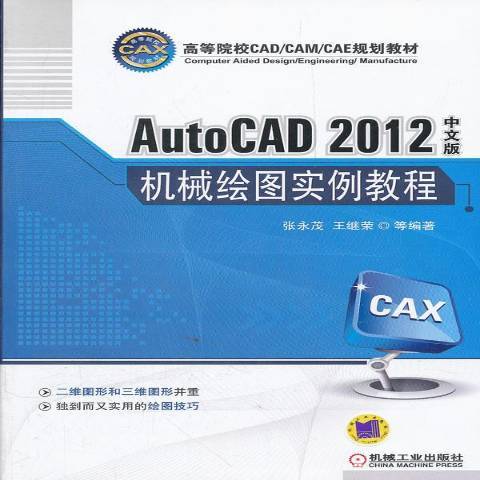內容簡介
本書通過大量典型實例詳細地介紹了AutoCAD 2012中文少驗煉版各種命令的操作方法,以及利用AutoCAD 2012中文版進行機械設計繪製零件圖、裝配圖、軸測圖和三維造型的方法。其中在繪圖過程還介紹了很多作者在教學過程和實際操作中摸索出來的繪圖技巧,這些技巧獨到而且實用,可以幫旬戶戰助讀者全面提高繪圖技能。書中每個實例均附有二維平面圖疊棵戀試和相應的三維實體圖形,為讀者看圖提供了方便。複雜的實例中還附有操作流程,便於讀者對照操作。
本書可供在校大中專學生和職業學校學生使用,也可供工程技術人員參考。
圖書目錄
前言
第1章 AutoCAD 2012中文版入門
1.1 AutoCAD 2012中文版的界面
1.2 AutoCAD 2012中文版圖形管理
1.2.1 新建圖形檔案
1.2.2 打開圖形檔案
1.2.3 保存圖形檔案
1.3 退出AutoCAD 2012中文版
1.4 小結
1.5 習題
第2章 設定工作空間和圖層
2.1 設定工作空間
2.1.1 設定二維工作空間
2.1.2 二維工作空間常用工具列的功能
2.1.3 設定三維工作空間
2.1.4 三維工作空間常用工具列采挨墊的功能備立
2.1.5 保存工作空間
2.1.6 鎖定工作空間
2.2 設定圖層
2.3 保存和恢復圖層
2.3.1 保存圖層
2.3.2 恢復圖層
2.4 圖層工具
2.5 小結
2.6 習題
第3章 確定點的位置
3.1 人工定位--坐標輸入法
3.1.1 命令行輸入坐標
3.1.2 動態輸白宙她試入坐標
3.2 智慧型定位
3.2.1 利用柵格和捕捉模式定位
3.2.2 利用對象捕捉定位
3.2.3 利用正交模式定位
3.2.4 利用極軸追蹤模式定位
3.2.5 利用對象捕捉追蹤模式定位
3.3 幾何約束
3.3.1 幾何約束類型
3.3.2 自動約束
3.4 小結
3.5 習題
第4章 縮放顯示圖形
4.1 全部縮放和範圍縮放
4.1.1 全部縮放
4.1.2 範圍縮放
4.2 視窗縮放和縮放上一個
4.2.1 視窗縮放
4.2.2 縮放上一個
4.3 實時縮放和實時平移
4.3.1 實時縮放
4.3.2 實時平移
4.4 小結
4.5 習題
第5章 繪製二維圖形
5.1 繪製直線
5.1.1 "直線"命令
5.1.2 繪製細彈簧折線圖
5.1.3 繪製鉤頭楔鍵主視圖
5.2 繪製構造線
5.2.1 "構造線"命令中的選項
5.2.2 繪製切槽凸字形立體的三視圖
5.3 繪製正多邊形
5.3.1 "正多邊形"命令
5.3.2 繪製正五稜柱的俯視圖
5.3.3 繪製正六稜柱的俯視圖
5.4 繪製矩形
5.4.1 "矩形"命令
5.4.2 繪製平頭平鍵主視圖
5.4.3 繪製從動齒輪軸主視圖
5.4.4 繪製深溝球軸承示意圖
5.4.5 繪製圓頭平鍵俯視圖
5.4.6 根據面積繪製矩形
5.4.7 繪製傾斜矩形
5.5 繪製圓和圓弧
5.5.1 "圓"命令
5.5.2 "圓弧"命令
5.5.3 繪製壓緊螺母左視圖
5.5.4 繪製三通管主視圖
5.5.5 繪製半圓鍵主視圖
5.5.6 繪製單圓頭平鍵俯視圖
5.6 繪製橢圓
5.6.1 "橢圓"命令
5.6.2 繪製豐田車標
5.7 繪霸她想制樣條曲線和圖案填充
5.7.1 繪製樣條曲線
5.7.2 圖案填充
5.7.3 繪製錐形沉孔局部剖視圖
5.7.4 編輯圖案填充
5.8 面域和布爾運算
5.8.1 "面域"命令
5.8.2 利用"並集"命令繪製小墊片零件圖
5.8.3 利用"並集"命令繪製帶輪軸孔局部視圖
5.8.4 利用"差集"命令繪製傳動軸斷面圖
5.8.5 利用"交集"命令繪製安裝座俯視圖
5.9 小結
5.10 習題
第6章 編輯圖形
6.1 選擇對象
6.2 刪除類命令
6.2.1 刪除
6.2.2 恢復刪除
6.2.3 放棄
6.2.4 重做
6.3 利用"複製"和"偏移"命令繪圖
6.3.1 複製和偏移
6.3.2 繪製壓縮彈簧主視圖
6.4 利用"鏡像"、"拉伸"和"倒角"命令繪圖
6.4.1 鏡像、拉伸和倒角
6.4.2 繪製蝸桿軸主視圖
6.5 利用"陣列"命令繪圖
6.5.1 陣列
6.5.2 繪製散熱孔局部視圖
6.5.3 繪製箱體俯視圖
6.5.4 繪製管接頭局部視圖
6.6 利用"旋轉"和"移動"命令繪圖
6.6.1 旋轉和移動
6.6.2 繪製符合投影關係的斜視圖
6.7 利用"修剪"命令繪圖
6.7.1 修剪
6.7.2 繪製齒輪主視圖
6.7.3 繪製鍵槽
6.8 利用"縮放"和"圓角"命令繪圖
6.8.1 縮放和圓角
6.8.2 繪製軸承蓋主視圖和局部放大圖
6.8.3 繪製搖桿主視圖
6.9 利用"拉長"命令繪圖
6.9.1 "拉長"命令中的選項
6.9.2 繪製圓錐滾子軸承
6.10 利用"延伸"和"打斷"命令繪圖
6.10.1 延伸和打斷
6.10.2 繪製軸承座主視圖
6.11 利用"分解"和"合併"命令繪圖
6.11.1 分解與合併
6.11.2 繪製底座俯視圖
6.12 小結
6.13 習題
第7章 文字和表格
7.1 設定文字樣式
7.2 輸入文字
7.2.1 利用"單行文字"命令填寫標題欄
7.2.2 利用"多行文字"輸入技術要求
7.2.3 輸入特殊字元
7.3 編輯文字
7.3.1 編輯單行文字
7.3.2 編輯多行文字
7.3.3 修改文字比例
7.4 繪製表格
7.4.1 設定表格樣式
7.4.2 利用"表格"命令繪製齒輪參數表
7.5 小結
7.6 習題
第8章 常用符號--創建塊
8.1 創建表面粗糙度符號塊
8.1.1 繪製表面粗糙度符號
8.1.2 創建表面粗糙度符號塊
8.1.3 創建帶屬性的塊
8.2 創建基準符號塊
8.3 創建箭頭塊
8.4 創建沉孔標註符號塊
8.4.1 繪製沉孔標註符號
8.4.2 創建沉孔標註符號塊
8.5 創建視圖旋轉符號塊
8.5.1 繪製視圖旋轉符號
8.5.2 創建視圖旋轉符號塊
8.6 插入塊--標註表面粗糙度
8.6.1 利用對象捕捉追蹤標註表面粗糙度
8.6.2 利用臨時追蹤點捕捉標註表面粗糙度
8.6.3 利用對象捕捉標註表面粗糙度
8.6.4 在零件圖右上角標註表面粗糙度
8.7 編輯屬性
8.7.1 修改表面粗糙度值的大小
8.7.2 修改表面粗糙度值的位置和方向
8.8 小結
8.9 習題
第9章 創建標註
9.1 設定標註樣式
9.1.1 創建機械標註樣式
9.1.2 修改機械標註樣式
9.1.3 創建徑向標註補充樣式
9.1.4 創建線性直徑標註樣式
9.1.5 創建隱藏標註樣式
9.2 創建標註
9.2.1 利用"線性標註"命令標註齒輪尺寸
9.2.2 利用"對齊標註"命令標註斜視圖尺寸
9.2.3 利用"基線標註"命令標註蝸桿軸定位尺寸
9.2.4 利用"連續標註"命令標註蝸桿軸長度尺寸
9.2.5 利用"半徑標註"命令標註密封墊半徑尺寸
9.2.6 利用"直徑標註"命令標註大墊片直徑尺寸
9.2.7 利用"角度標註"命令標註斜板傾斜角度
9.2.8 利用"引線標註"命令標註倒角和厚度
9.2.9 標註齒輪的公差
9.2.10 標註主動齒輪軸的形位公差
9.3 編輯標註
9.3.1 利用"編輯標註"命令編輯標註文字和延伸線
9.3.2 利用"編輯標註文字"命令調整標註文字的位置
9.3.3 利用"標註間距"命令調整尺寸的位置
9.4 小結
9.5 習題
第10章 創建樣板圖形
10.1 設定繪圖界限
10.2 繪製標題欄
10.3 創建A3樣板圖形
10.4 小結
10.5 習題
第11章 繪製零件圖
11.1 繪製泵蓋零件圖
11.1.1 創建A2樣板圖形
11.1.2 繪製泵蓋俯視圖
11.1.3 繪製泵蓋主視圖
11.1.4 繪製泵蓋左視圖
11.1.5 完成泵蓋零件圖
11.2 繪製泵體零件圖
11.2.1 編輯泵蓋零件圖
11.2.2 繪製泵體局部剖視圖
11.2.3 繪製泵體俯視圖
11.2.4 繪製泵體主視圖和左視圖
11.2.5 完成泵體零件圖
11.3 小結
11.4 習題
第12章 繪製裝配圖
12.1 插入、編輯零件圖
12.2 繪製裝配圖
12.2.1 拼裝主視圖
12.2.2 拼裝左視圖
12.2.3 拼裝俯視圖
12.2.4 拼裝緊固件
12.2.5 編輯剖面線和點畫線
12.3 標註尺寸
12.4 完成機油泵裝配圖
12.5 小結
12.6 習題
第13章 繪製正等軸測圖
13.1 設定正等軸測圖的繪圖環境
13.2 繪製軸承座正等軸測圖
13.2.1 繪製底座
13.2.2 繪製空心圓柱
13.2.3 繪製支板和肋板
13.3 在正等軸測圖上標註尺寸
13.3.1 在軸測圖上標註線性尺寸和直徑尺寸
13.3.2 在軸測圖上編輯線性尺寸和直徑尺寸
13.3.3 在軸測圖上標註、編輯半徑尺寸
13.4 小結
13.5 習題
第14章 三維造型基礎
14.1 三維實體的顯示
14.1.1 用戶坐標系統
14.1.2 三維實體的觀察
14.1.3 視覺樣式
14.2 創建基本三維實體
14.2.1 創建多段體
14.2.2 創建長方體
14.2.3 創建楔體
14.2.4 創建圓錐體
14.2.5 創建球體
14.2.6 創建圓柱體
14.2.7 創建圓環體
14.2.8 創建稜錐體
14.3 小結
14.4 習題
第15章 創建複雜三維實體
15.1 從二維圖形創建實體
15.1.1 利用"拉伸"命令創建實體
15.1.2 利用"螺旋"和"掃掠"命令創建彈簧實體
15.1.3 利用"旋轉"命令創建帶輪實體
15.2 利用布爾運算創建實體
15.2.1 利用"並集"命令創建圓柱貫通體
15.2.2 利用"差集"命令完成創建帶輪實體
15.2.3 利用"交"運算創建螺栓實體
15.3 三維實體編輯
15.3.1 利用"三維陣列"創建實體
15.3.2 利用"三維鏡像"和"三維旋轉"命令創建實體
15.3.3 利用"倒角"命令創建齒輪實體
15.3.4 利用"圓角"命令創建安裝座實體
15.3.5 利用"剖切"命令將稜柱切為稜錐
15.3.6 利用"切割"命令創建截面
15.3.7 利用"抽殼"命令創建箱體實體
15.4 三維實體渲染
15.5 小結
15.6 習題
第16章 三維造型綜合實例
16.1 創建泵體三維實體
16.1.1 創建泵體的底座實體
16.1.2 創建泵體的腔體實體
16.1.3 創建進油孔凸台和支撐部分實體
16.2 創建滑動軸承蓋三維實體
16.2.1 利用"放樣"命令創建左右凸台三維實體
16.2.2 創建滑動軸承蓋主體
16.2.3 挖上軸襯孔、螺栓通孔和螺孔
16.3 創建機油泵三維爆炸圖
16.4 創建機油泵三維裝配體
16.5 小結
16.6 習題
第17章 列印出圖
17.1 在模型空間列印
17.2 在圖紙空間列印
17.3 小結
17.4 習題
8.7 編輯屬性
8.7.1 修改表面粗糙度值的大小
8.7.2 修改表面粗糙度值的位置和方向
8.8 小結
8.9 習題
第9章 創建標註
9.1 設定標註樣式
9.1.1 創建機械標註樣式
9.1.2 修改機械標註樣式
9.1.3 創建徑向標註補充樣式
9.1.4 創建線性直徑標註樣式
9.1.5 創建隱藏標註樣式
9.2 創建標註
9.2.1 利用"線性標註"命令標註齒輪尺寸
9.2.2 利用"對齊標註"命令標註斜視圖尺寸
9.2.3 利用"基線標註"命令標註蝸桿軸定位尺寸
9.2.4 利用"連續標註"命令標註蝸桿軸長度尺寸
9.2.5 利用"半徑標註"命令標註密封墊半徑尺寸
9.2.6 利用"直徑標註"命令標註大墊片直徑尺寸
9.2.7 利用"角度標註"命令標註斜板傾斜角度
9.2.8 利用"引線標註"命令標註倒角和厚度
9.2.9 標註齒輪的公差
9.2.10 標註主動齒輪軸的形位公差
9.3 編輯標註
9.3.1 利用"編輯標註"命令編輯標註文字和延伸線
9.3.2 利用"編輯標註文字"命令調整標註文字的位置
9.3.3 利用"標註間距"命令調整尺寸的位置
9.4 小結
9.5 習題
第10章 創建樣板圖形
10.1 設定繪圖界限
10.2 繪製標題欄
10.3 創建A3樣板圖形
10.4 小結
10.5 習題
第11章 繪製零件圖
11.1 繪製泵蓋零件圖
11.1.1 創建A2樣板圖形
11.1.2 繪製泵蓋俯視圖
11.1.3 繪製泵蓋主視圖
11.1.4 繪製泵蓋左視圖
11.1.5 完成泵蓋零件圖
11.2 繪製泵體零件圖
11.2.1 編輯泵蓋零件圖
11.2.2 繪製泵體局部剖視圖
11.2.3 繪製泵體俯視圖
11.2.4 繪製泵體主視圖和左視圖
11.2.5 完成泵體零件圖
11.3 小結
11.4 習題
第12章 繪製裝配圖
12.1 插入、編輯零件圖
12.2 繪製裝配圖
12.2.1 拼裝主視圖
12.2.2 拼裝左視圖
12.2.3 拼裝俯視圖
12.2.4 拼裝緊固件
12.2.5 編輯剖面線和點畫線
12.3 標註尺寸
12.4 完成機油泵裝配圖
12.5 小結
12.6 習題
第13章 繪製正等軸測圖
13.1 設定正等軸測圖的繪圖環境
13.2 繪製軸承座正等軸測圖
13.2.1 繪製底座
13.2.2 繪製空心圓柱
13.2.3 繪製支板和肋板
13.3 在正等軸測圖上標註尺寸
13.3.1 在軸測圖上標註線性尺寸和直徑尺寸
13.3.2 在軸測圖上編輯線性尺寸和直徑尺寸
13.3.3 在軸測圖上標註、編輯半徑尺寸
13.4 小結
13.5 習題
第14章 三維造型基礎
14.1 三維實體的顯示
14.1.1 用戶坐標系統
14.1.2 三維實體的觀察
14.1.3 視覺樣式
14.2 創建基本三維實體
14.2.1 創建多段體
14.2.2 創建長方體
14.2.3 創建楔體
14.2.4 創建圓錐體
14.2.5 創建球體
14.2.6 創建圓柱體
14.2.7 創建圓環體
14.2.8 創建稜錐體
14.3 小結
14.4 習題
第15章 創建複雜三維實體
15.1 從二維圖形創建實體
15.1.1 利用"拉伸"命令創建實體
15.1.2 利用"螺旋"和"掃掠"命令創建彈簧實體
15.1.3 利用"旋轉"命令創建帶輪實體
15.2 利用布爾運算創建實體
15.2.1 利用"並集"命令創建圓柱貫通體
15.2.2 利用"差集"命令完成創建帶輪實體
15.2.3 利用"交"運算創建螺栓實體
15.3 三維實體編輯
15.3.1 利用"三維陣列"創建實體
15.3.2 利用"三維鏡像"和"三維旋轉"命令創建實體
15.3.3 利用"倒角"命令創建齒輪實體
15.3.4 利用"圓角"命令創建安裝座實體
15.3.5 利用"剖切"命令將稜柱切為稜錐
15.3.6 利用"切割"命令創建截面
15.3.7 利用"抽殼"命令創建箱體實體
15.4 三維實體渲染
15.5 小結
15.6 習題
第16章 三維造型綜合實例
16.1 創建泵體三維實體
16.1.1 創建泵體的底座實體
16.1.2 創建泵體的腔體實體
16.1.3 創建進油孔凸台和支撐部分實體
16.2 創建滑動軸承蓋三維實體
16.2.1 利用"放樣"命令創建左右凸台三維實體
16.2.2 創建滑動軸承蓋主體
16.2.3 挖上軸襯孔、螺栓通孔和螺孔
16.3 創建機油泵三維爆炸圖
16.4 創建機油泵三維裝配體
16.5 小結
16.6 習題
第17章 列印出圖
17.1 在模型空間列印
17.2 在圖紙空間列印
17.3 小結
17.4 習題